概要
情報共有の利便性の一方で、個人情報の漏洩に脅かされています。したがって、情報漏えいによる損害の補償についても理解する必要があります。
不正な利益を得る目的をもって、個人情報を漏洩した場合の罰則はより重くなり、1年以下の懲役又は50万円以下の罰金刑が科されます。また、行為者のみならず、会社に対しても、50万円以下の罰金刑が科されます。
個人情報を漏洩すると、刑事上の罰則のみならず、民事上も法的責任(損害賠償責任)が発生します。賠償金額は、ケースによって異なりますが、1人あたり数千円から数万円、合計すると数千万円以上になる可能性もあります。
裁判所は、BBテクノロジー社の責任を認め、被害者1人あたり慰謝料5000円(プラス弁護士費用1000円)の損害賠償命令を下しました。
サイバーセキュリティインシデントのリスクが高まるにつれ、保険会社もこの領域に展開し始めました。2015年以降、主要な保険会社が関連するネットワーク情報セキュリティ保険商品を発売しています。関連製品の条件から判断すると、ネットワークセキュリティ保険製品の最も基本的な補償範囲には、機密データの漏洩、ハッキング、コンピューターウイルス、従業員によるデータの悪意のある破壊またはデータの不正操作、データの盗難、ネットワークセキュリティシステムの障害、コンピューターシステムの事故が含まれます。情報漏えいによる損失をヘッジするための、ネットワークの強要に関連する身代金の保護と同様に、それによって引き起こされる第三者の主張またはビジネスの中断。
- 変更が簡単-ソフトウェアの仮想ドライブは、使用の痕跡を残せません。 また、仮想ドライブ内のファイルの変更に長時間待つ必要がなく、ファイルの変更、追加、削除を保存できます。
- 大容量-仮想秘密ドライブテクノロジーを使用しているため、1つ以上の仮想ドライブに多数の機密ファイルを格納できます。仮想ドライブがNTFSとしてフォーマットされている限り、4Gを超えるファイルを格納できます。
- 解析が困難-仮想ドライブフォーマットは独自仕様であり、高度なAES256暗号化技術を使用しているため、現在この技術を解析できるプログラムは市場にありません。
- 高い隠蔽性-仮想ドライブを他のファイルに偽装して、悪意のあるスキャンを回避できます。 さらに、このソフトウェアには目を引くサスペンションボックスがあり、いつでもすべての仮想ドライブを閉じてプログラムを終了できるため、プライバシーを確保できます。

操作簡単 簡単な操作でファイルを暗号化して守られます。
高速暗号化 仮想暗号化ディスクテクノロジーを使用し、1秒で暗号化。
強力保護 世界標準の暗号アルゴリズム(AES256)を採用し、安全性抜群。
独立実行 仮想ドライブ内でファイルが独立実行可能、USBなどでソフトなくてもしっかり保護・運用
機能豊富 USB暗号化、非表示、偽装、パスワード管理等機能ある。
操作簡単 ウィザード形式で初心者も自力で復元可能。
完全なファイル保護 ローカルや外部ストレージデータを保護可能...
強力保護 暗号化の形式は公開されない、プライバシーを保護。
2.初めて利用するときは、起動パスワードを設定する必要があります。ソフトを開くたび、パスワードが求められます。

3.ソフトを開き、「暗号化」の「作成」をクリックし、ロッカー(仮想ドライブ)を作成します。

4.ロッカー名とロッカーの保存場所を指定します。

5.ロッカーのパスワードを設定します。
ロッカーごとにパスワード設定可能。もちろん、直接ソフト起動パスワードを利用することも可能。

6.ロッカーのサイズを指定します。

7.ロッカー作成完了後、自動的に開きます。そこにファイルやフォルダを入れ、ロッカーを閉じると、暗号化されます。
ロッカーを開くと、小さい画面が表示されます。「Q」をクリックすると、ロッカーを高速に閉じることができます。「+」をクリックし、パスワードを入力すると、ロッカーを開きます。
注意:4Gより大きいファイルを入れるには、先に仮想ドライブをNTFSとしてフォーマットする必要があります。

8.ロッカーを開くには、もう一つの方法があります。「開く」をクリックし、パスワードを入力すると、ロッカーを開きます。

9.ロッカーにファイル移動完了後、「閉じる」をクリックし、ロッカーを閉じます。

10.ロッカーを削除する場合、ロッカーを選択し、「編集」をクリックし、「ロッカーを削除」をクリックします。パスワードを入力すると、削除できます。
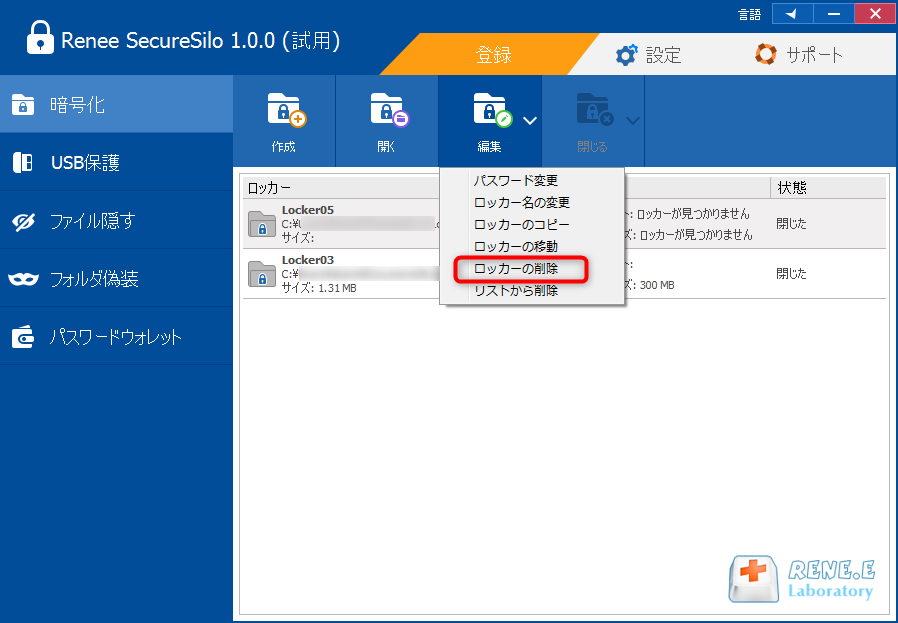
- Renee USB Blockをインストールする時、起動パスワードを設定する必要があります。パスワードがないと、誰でもこのソフトを実行できません。もちろん、中の設定も変更できません。
- メールアドレスの登録をおすすめです。パスワードを忘れた場合、メールアドレスでパスワードを再取得可能です。
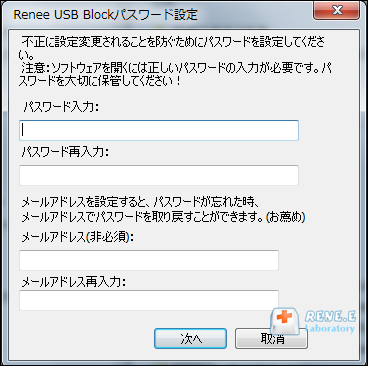
2.ソフトを起動し、左側の「USB&CDロック」をクリックし、各設備を無効にします。
USBメモリ、SDカード、DVD/CD、Androidスマホ、iPhone等を同時に禁止することができます。一旦禁止すると、これらの設備への読み取りまたは書き込みも拒否されます。
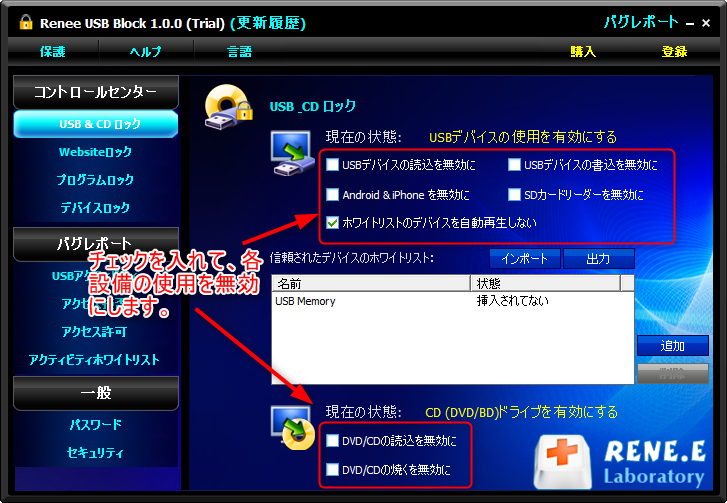
3.許可された設備をホワイトリストに追加します。
前のWindows自身が備えている機能と違い、Renee USB Blockはホワイトリストを作成することが可能です。すると、信頼されている設備のみを自由に利用できます。次はそうさ手順を説明します。 追加したい設備をPCに接続し、「USB&CDロック」→「追加」ボタン→設備を選択→「OK」ボタンの順でデバイスを追加します。
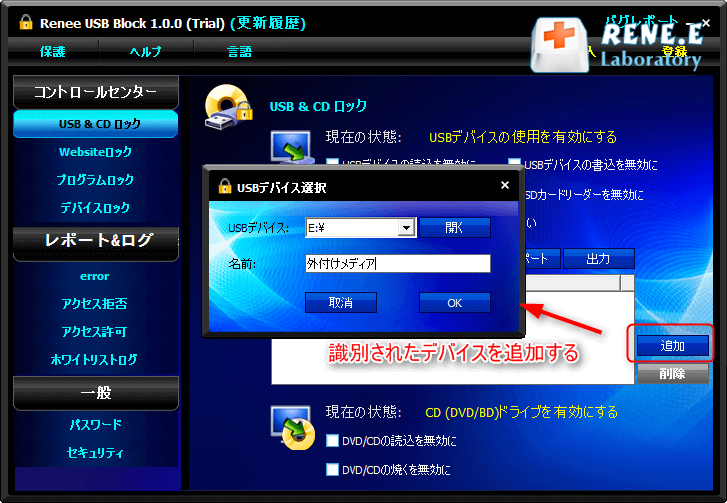
デバイス(プリンター、モデム、COM_LPT、赤外線、ブルートゥース、IEEE 1394を含む)を無効にすることもできます。
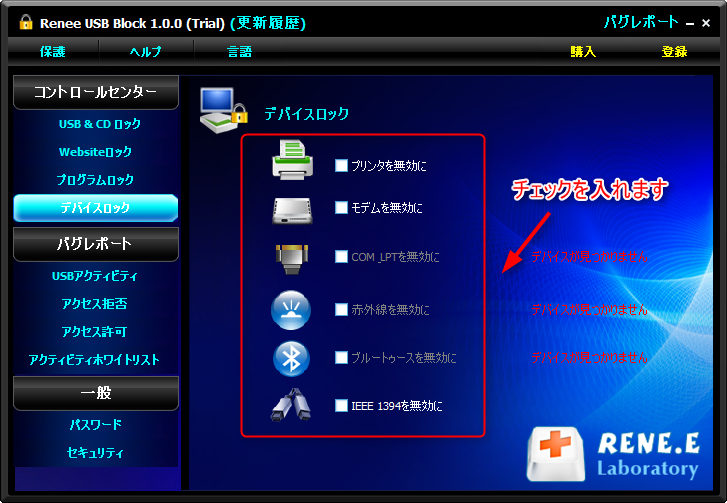
関連記事 :
2022-06-14
Satoshi : 日常生活では、プライベートファイルが大量にパソコンに保存されていますが、共用のパソコンをご利用の場合は、フォルダのアクセス制限を...
2022-06-14
Imori : iPhoneで多くのアプリで同じパスワードを利用するのは便利で覚えやすいが、セキュリティ上の大きなリスクがあります。また、異なる...
2022-06-14
Ayu : Androidスマホにスパイウェアがインストールされている可能性が高いが、Androidスマホのスパイウェアの機能と動作原理は何...
何かご不明な点がございますか?






